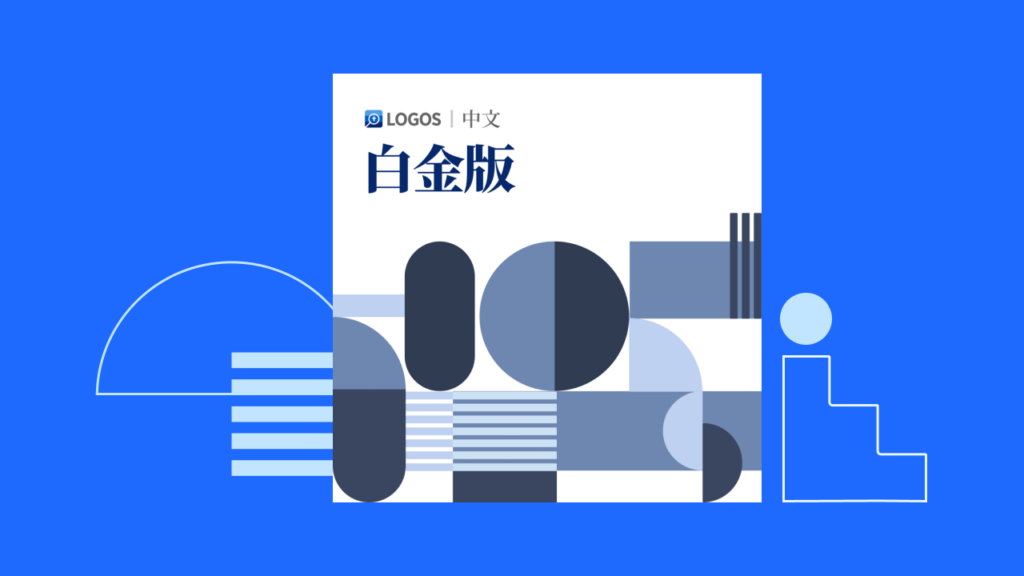
如何中文白金版试用登记?从登记到安装下载,我们看图说话,按步骤详细解释流程!如果您的试用已经开始,可先浏览关于中文白金版试用的常见问题。
- 在活动页面,输入电邮登记
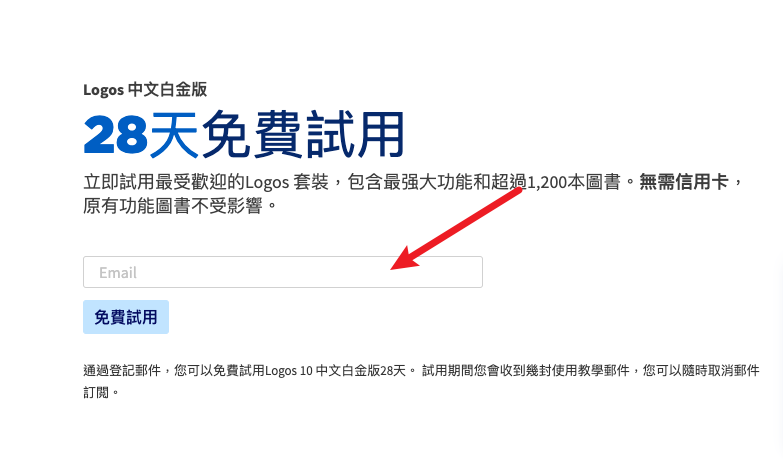
*如果您已拥有Logos 中文白金版以上的套装,试用页面会自动显示您现有版本已经超过此次试用的Logos 10 中文白金版,欢迎您推荐其他朋友们来试用;如果是低于中文白金版以下的套装,会自动进入购物车页面。
- 按下免费试用后,自动进入购物车页面,点击下一步
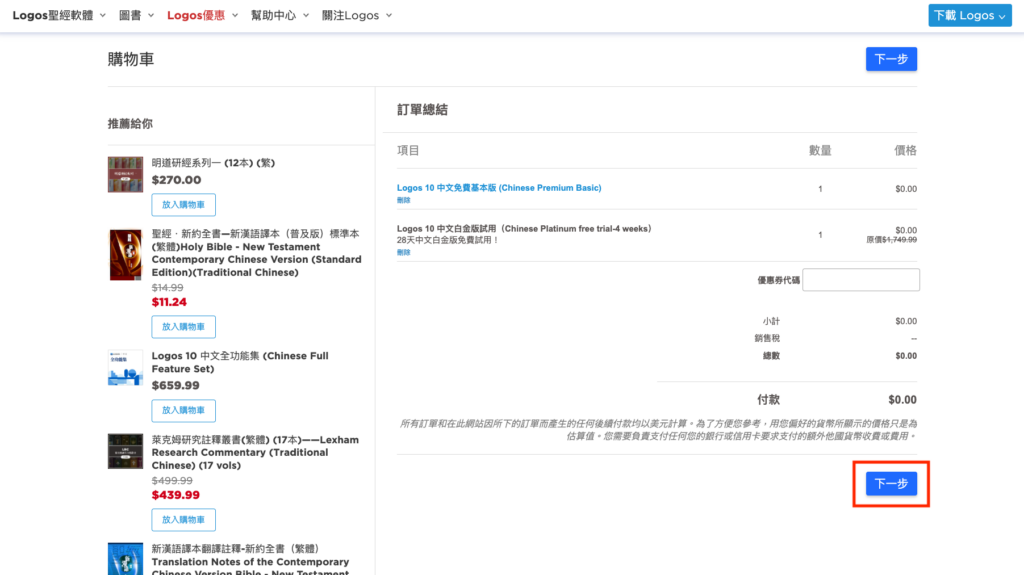
*如果您在购物车页面看到 “您已经拥有的一个或多个产品会自动地从您的购物车被移除”,且价格也不是0,说明您已经拥有Logos 10 白金版或以上套装,或者中文全功能集,请不要进行付款。若价格是0,请安心点击完成订购。
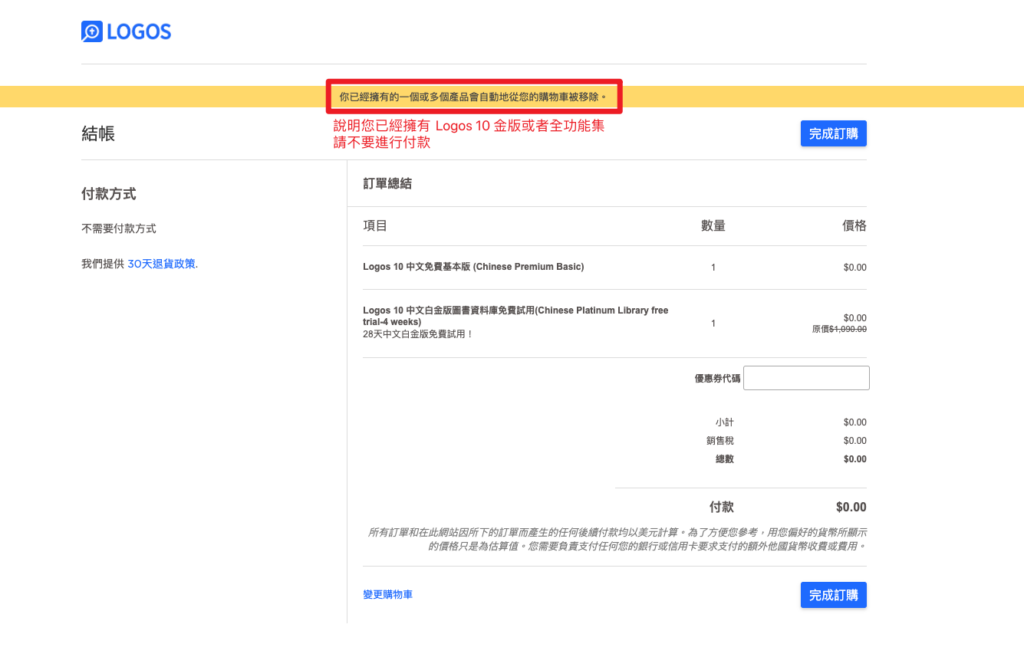
- 在这里登录或者建立新的Logos 账户,同样,使用您刚刚登记中文白金版所用的邮件。试用期内我们会通过邮件提供教学、优惠码等重要信息。
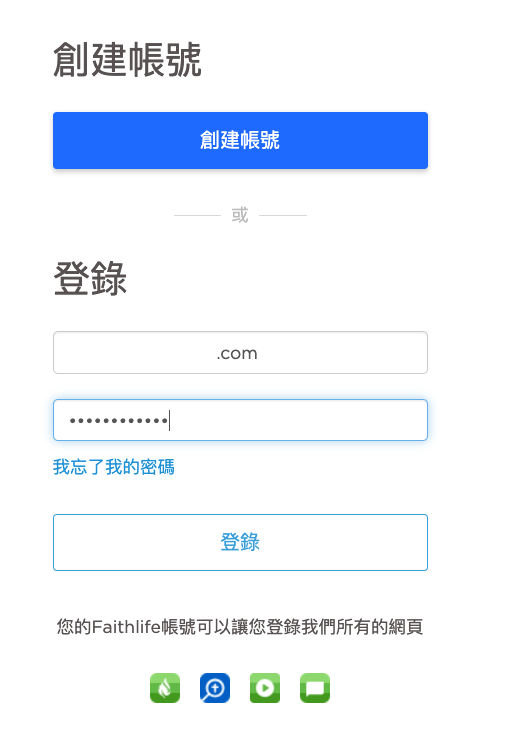
- 点击完成订购
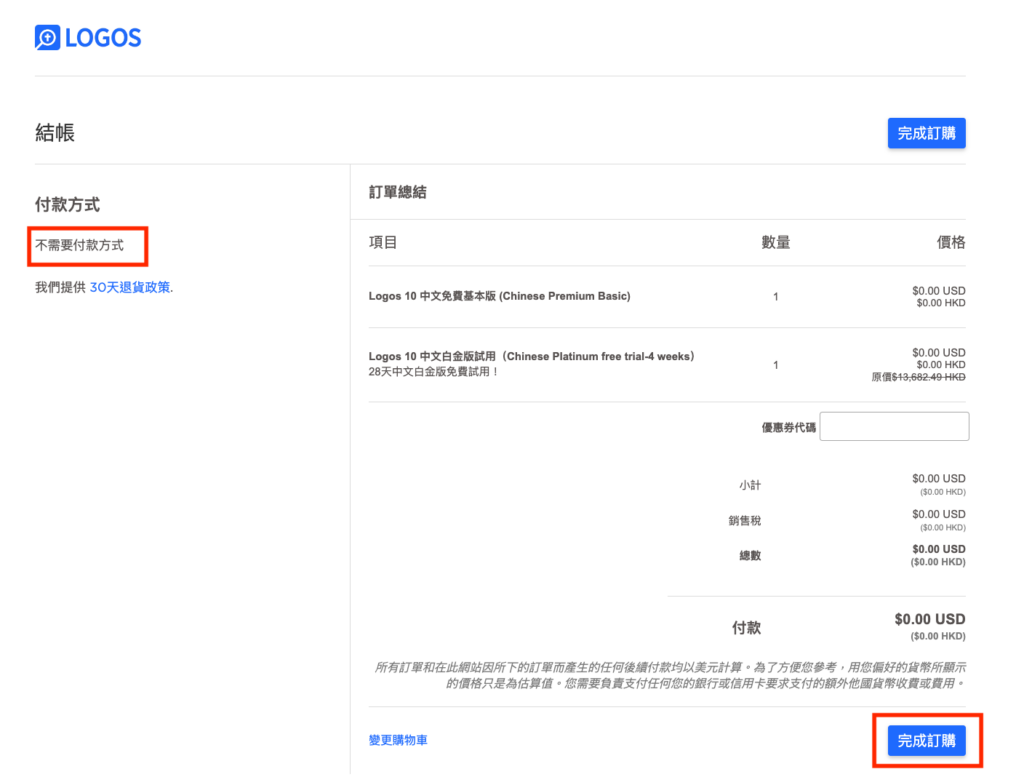
- 自动进入订单确认页面,如果您的这台设备从来没有安装过Logos,请在这里进行安装下载,页面会自动侦测您电脑的系统,来显示下载安装档。如果您的这台设备安装过Logos,只要打开Logos,白金版套装的资源就会自动下载。
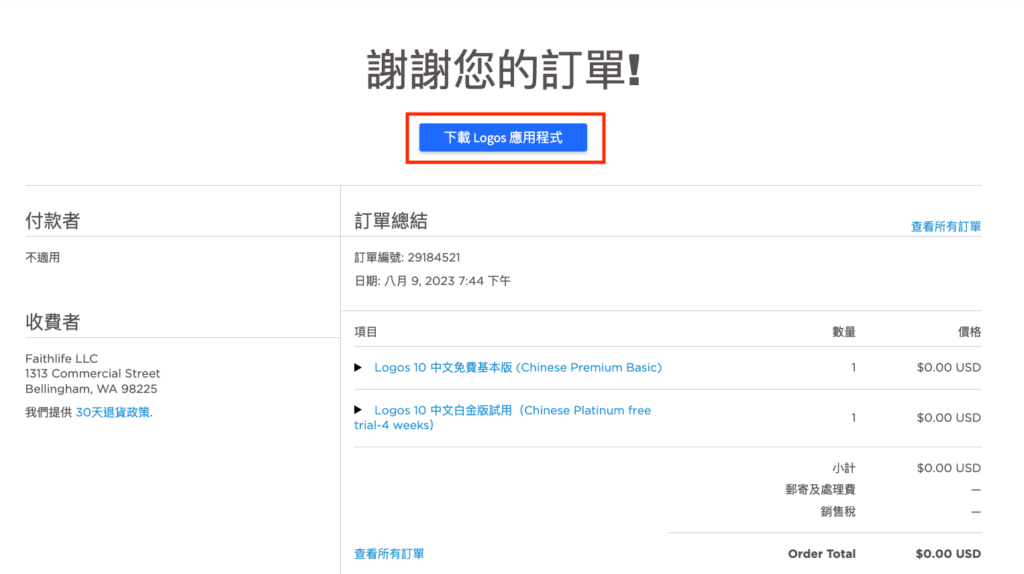
下载白金版套装的内容需要一定时间,请耐心等待。如果您是首次安装,请前往这里了解安装步骤。网页会依据您的电脑系统显示下载安装档,这里以Mac电脑为例。
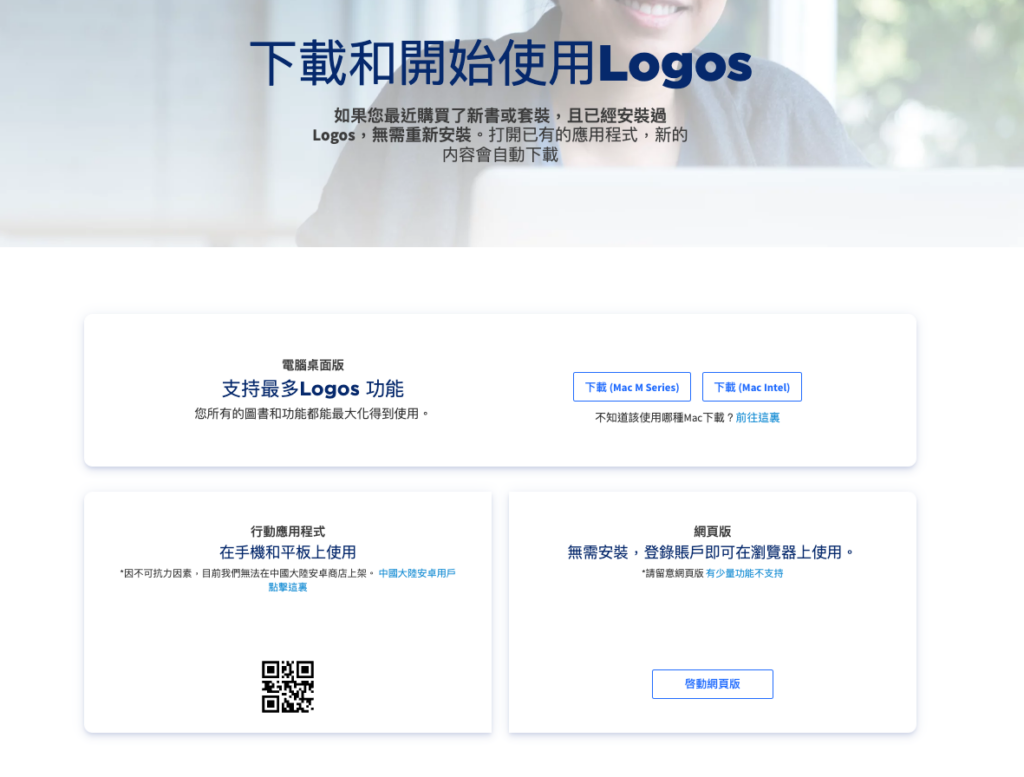
您可以随时回来这个页面。登录Logos账号之后点击右上角的账户头像,选择检视订单历史记录。
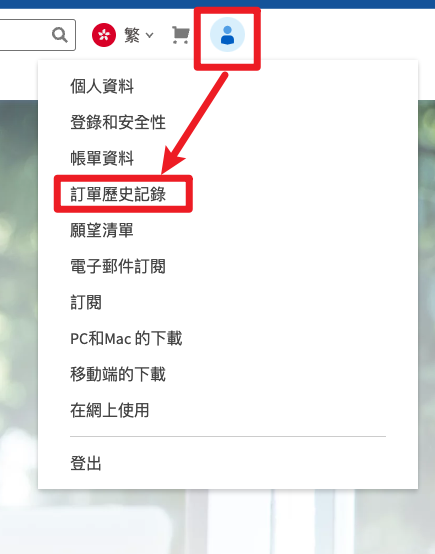
点击订单号码,您会自动回到含有下载链接的订单确认页面。
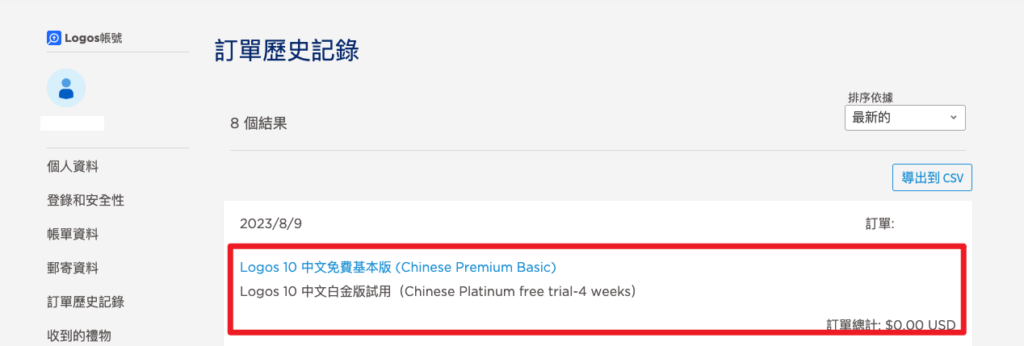
如果您的试用已经开始,可浏览关于中文白金版试用的常见问题。
發佈留言